안녕하세요.
오늘은 맥스 스크립트를 간단하게 작성하려고 합니다.
제가 아무리 맥스 스크립트가 어쩌고저쩌고 해도 한번 해보는 것이 좋겠지요.
필요한 준비물로는 3DS MAX가 필요합니다.
각각의 버전마다 명령어가 약간의 차이가 있지만 대부분은 동일한 명령어를 사용하고 있기 때문에 버전에 대해 걱정하실 필요는 없습니다.
우선 맥스 프로그램을 열면 메인메뉴에서 'Scripting'가 보일 겁니다.
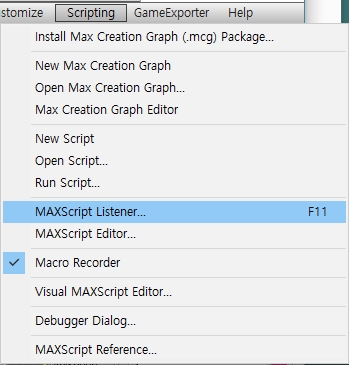
하위 메뉴에 'MAXScript Listener'라는 것이 보이는데 단축키가 'F11'로 되어 있습니다.
앞으로 자주 쓰이는 것이니 단축키를 기억하시면 좋습니다.
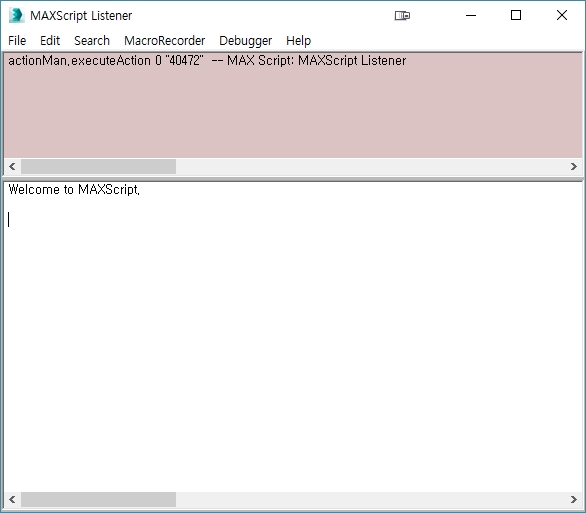
선택을 하면 그림과 같은 창이 하나 나옵니다.
'MAXScript Listener'라고 불리며 두 개의 창으로 구성되어 있습니다.
위쪽의 창은 주로 사용자의 입력에 사용되고 아래쪽의 창은 입력된 것의 결과를 나타 냅니다만, 사실 아래쪽에 명령을 넣어도 큰 차이는 없습니다.(저도 간단한 명령은 아래쪽의 창에서 작업합니다.)
그런데 그림을 보면 여러분의 'MAXScript Listener'와 차이가 있을 것입니다.
위쪽의 창에 'actionMan.executeAction 0 "40472" -- MAX Script: MAXScript Listener'라는 글씨가 그림에는 있습니다.
이것은 'MAXScript Listener'의 기능 중 하나로 사용자가 맥스에서 어떤 행동을 액션으로 출력하는 기능으로 'MacroRecorder'라고 불립니다.
이 기능은 기본적으로 비활성화되어 있으며 처음에는 크게 필요한 기능은 아닙니다.
가끔 맥스 스크립트로 구현하기 어려운 것을 '액션'출력을 이용해서 해결할 때가 있습니다.
활성화는 'MacroRecorder'에서 'Enable'을 선택하면 됩니다.
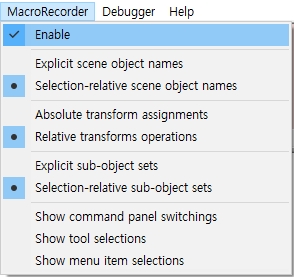
이제 'MAXScript Listener'에서 실제로 명령어를 써 봅시다.
위쪽 창에 '1 + 2'를 쓰고 엔터키를 눌러봅시다.
아래쪽 창에 '3'이라는 결과 값을 나타냅니다.
'우왕~~ 신기해라!! 계산이 되잖아. 맥스 스크립트 최고야!!' 하면 좋겠지만, 아무런 감흥도 없겠죠.
그럼요 여러분이 원하시는 것은 계산기가 아니라 업무를 덜어 줄 수 있는 방법이니까요.
하지만 여러분이 원하시는 멋진 스크립트도 작게 쪼개 보면 '1 + 2'와 비슷한 수준일 것입니다.
조금만 참고 우선은 시키는 데로 해봅시다.
다음으론 '"abcd" + "'efg"라고 쓰고 엔터를 눌러봅시다. (큰 따옴표도 꼭 같이 써야 합니다.)
이번에는 글자가 합쳐져 "abcdefg"라고 나옵니다.
맥스 스크립트라는 녀석은 글자도 합치는군요.
조금 더 재미있는 것을 해볼까요?
다음 줄에 'box()'라고 써서 엔터키를 눌러봅시다.
뷰포트 화면 한 가운데에 박스가 생성되는 것을 알 수 있습니다.
모든 명령어를 정상적으로 사용했다면 다음과 같은 화면이 나올 것입니다.
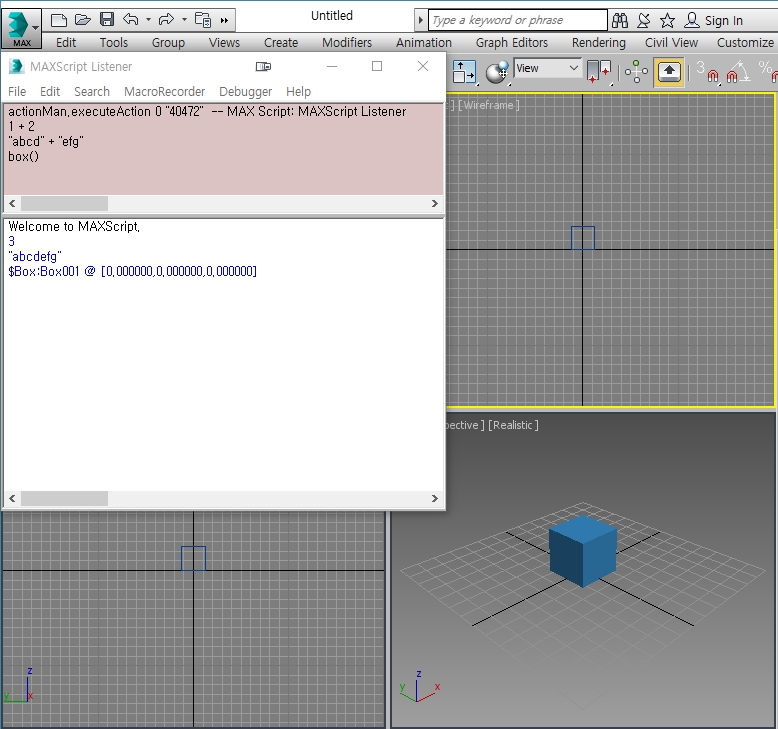
지금은 단순하고 큰 의미가 없어 보이지만, 조금씩 난이도가 올라간다면, 더욱 편리하고 사용하기 쉬운 툴로 완성이 될 수 있을 것입니다.
'MAXScript Listener'의 화면이 지저분해 진다면 'Ctrl+D'를 눌러 깨끗히 지울 수 있습니다.)
다음은 다시 스크립의 기본인 변수에 대해 설명하겠습니다.
'맥스스크립트 기초' 카테고리의 다른 글
| 제어문(if) (3) | 2019.07.07 |
|---|---|
| 배열 함수 (3) | 2019.07.05 |
| 배열 (6) | 2019.07.03 |
| 변수의 범위 (10) | 2019.07.02 |
| 변수의 연산 (0) | 2019.07.01 |
| 변수 (0) | 2019.07.01 |
| 변수와 함수의 개념 (0) | 2019.06.29 |
| 맥스 스크립트의 구조 (6) | 2019.06.28 |